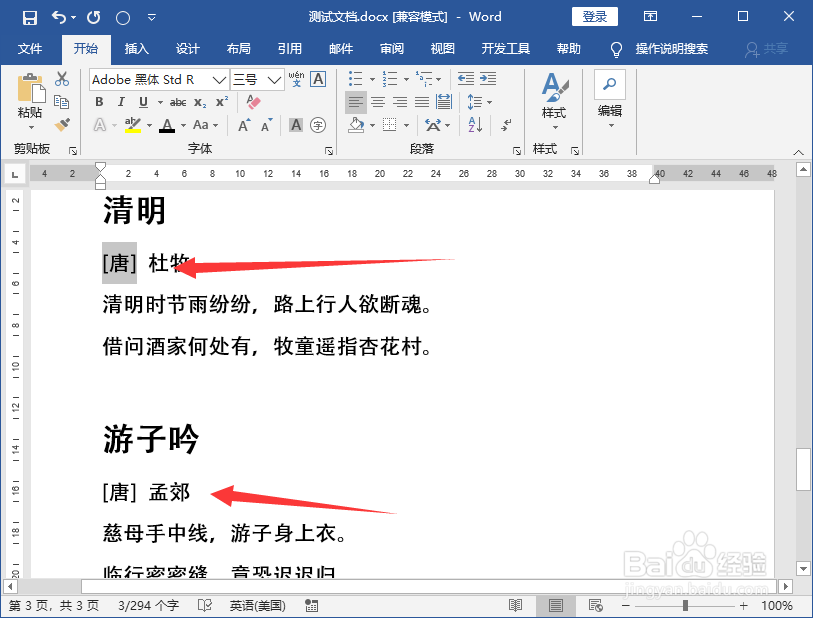1、打开一个Word文档,然后选中需要添加内容的文字;

2、然后使用快捷键调出替换对话框;

3、接着我们在替换处输入括号;
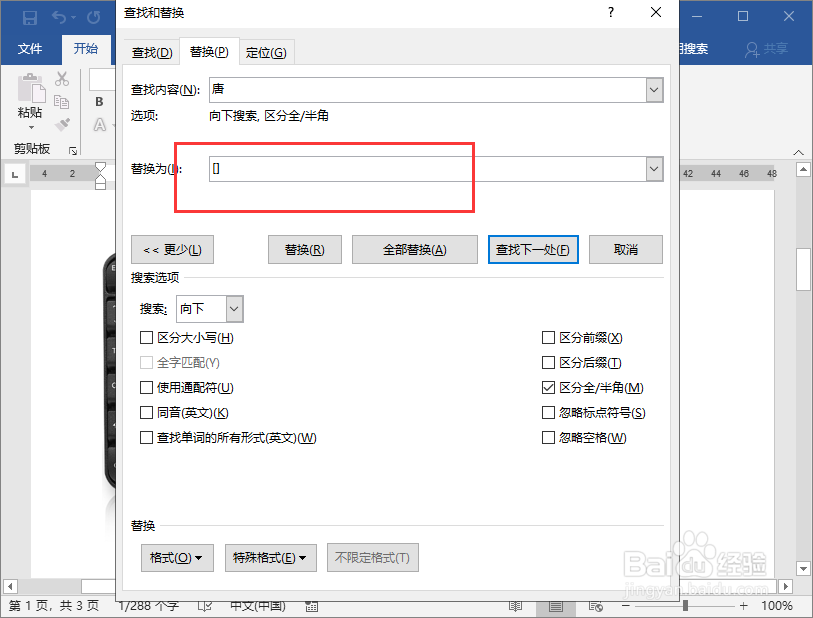
4、然后我们点击下方的特殊格式,接着选择查找内容;

5、接着我们点击全部替换;

6、这时候弹出两次对话框,我们分别点击是和确定即可;

7、然后我们关掉查找和替换对话框;
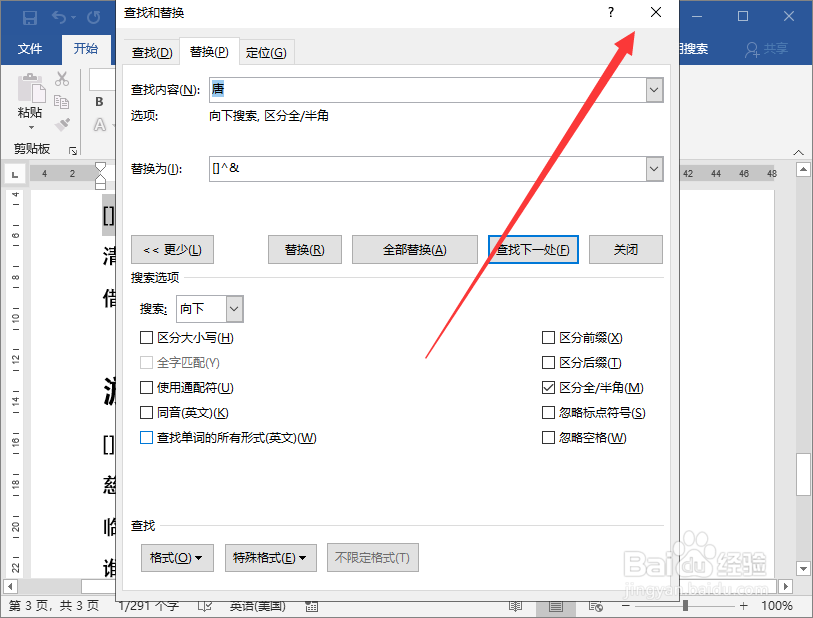
8、最后我们可以看到批量添加上了符号。
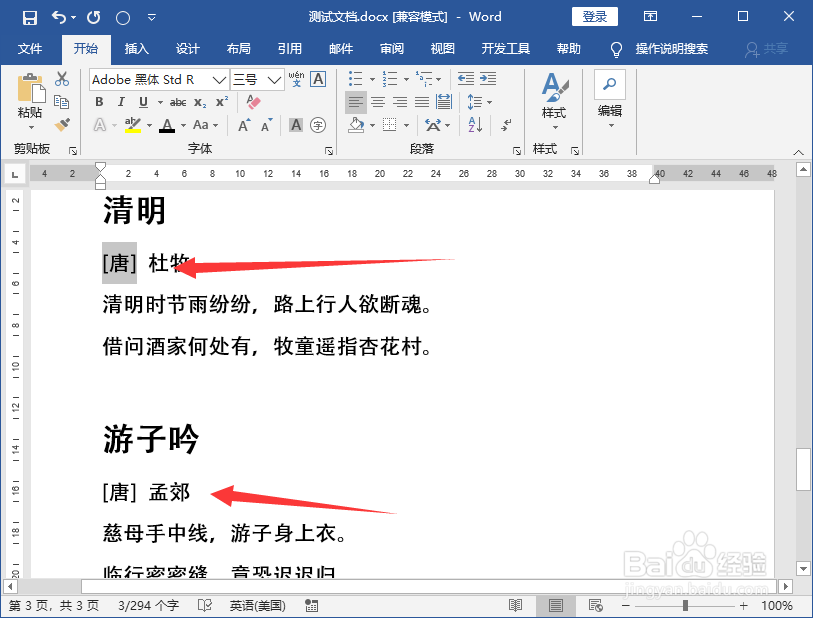
时间:2024-10-12 22:37:47
1、打开一个Word文档,然后选中需要添加内容的文字;

2、然后使用快捷键调出替换对话框;

3、接着我们在替换处输入括号;
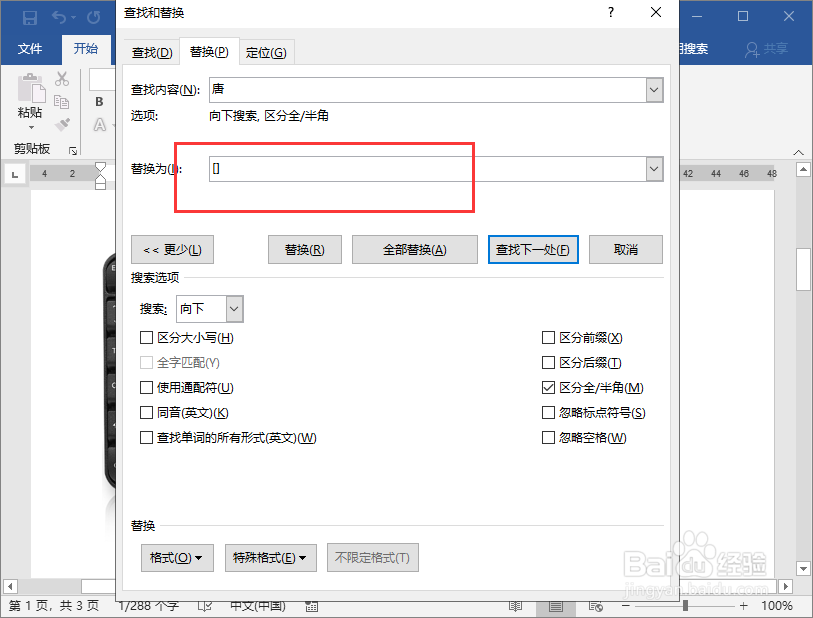
4、然后我们点击下方的特殊格式,接着选择查找内容;

5、接着我们点击全部替换;

6、这时候弹出两次对话框,我们分别点击是和确定即可;

7、然后我们关掉查找和替换对话框;
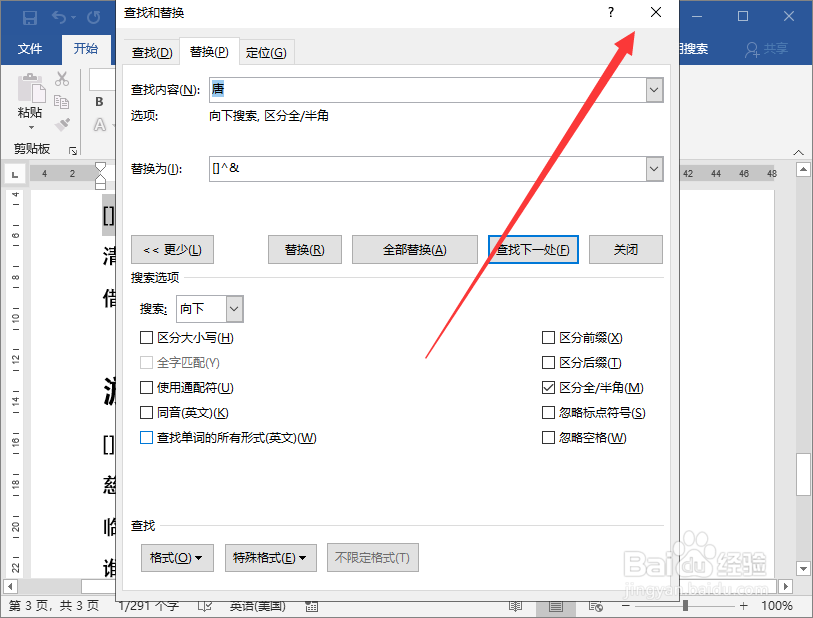
8、最后我们可以看到批量添加上了符号。